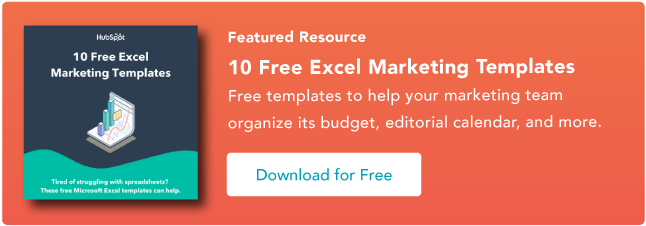Menambahkan kotak centang ke buku kerja Anda mungkin terdengar sederhana tetapi dapat memperluas kemungkinan apa yang dapat Anda lakukan di Unggul.
Dari daftar periksa hingga grafik, ada banyak hal yang dapat Anda lakukan. Namun, itu dimulai dengan kotak centang.
Pelajari semua yang perlu Anda ketahui tentang kotak centang di bawah ini.
Cara Memasukkan Kotak Centang di Excel
Tambahkan tab pengembang ke Pita Anda.

Arahkan ke tab Pengembang dan temukan opsi “Kotak Centang”.
Pilih sel tempat Anda ingin menambahkan kontrol kotak centang, lalu klik kotak centang.
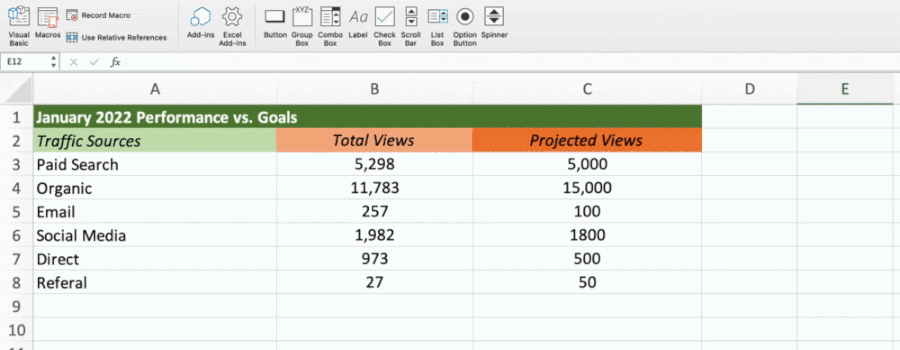
Klik kanan kotak centang untuk mengedit teks dan menyesuaikan ukuran.
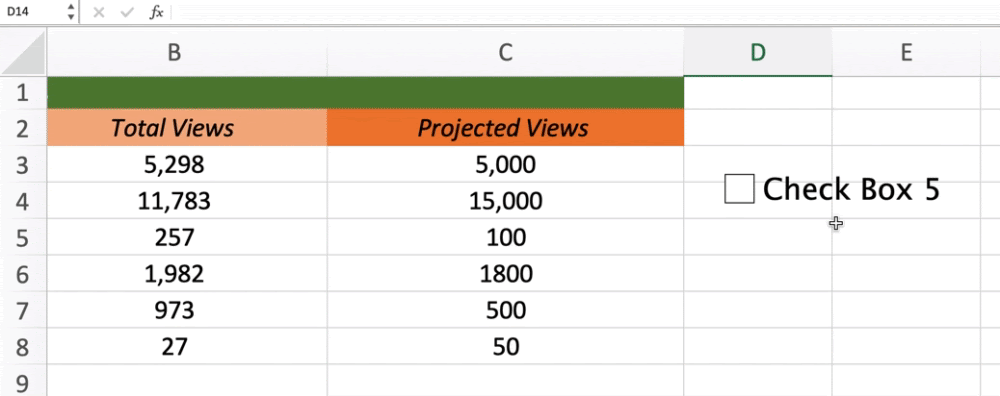
Untuk melakukan ini pada jendela, klik File > Opsi > Sesuaikan Pita. Kemudian, pilih kotak centang Pengembang dan klik “simpan.” Di iOS, klik Excel > Preferensi > Pita & Bilah Alat > Tab Utama. Kemudian, pilih kotak centang Pengembang dan simpan.
Di Windows, ada beberapa langkah tambahan untuk melihat opsi kotak centang. Di bawah tab Pengembang, klik “Sisipkan” dan di bawah “Kontrol Formulir”, klik ikon kotak centang.
Catatan: Saat ini, Anda tidak dapat menggunakan kotak centang di versi web Excel. Jika Anda mengunggah buku kerja dengan kontrol ini, Anda harus menonaktifkannya terlebih dahulu untuk mulai mengedit.
Cara Memformat Kotak Centang di Excel
Buka kontrol format.
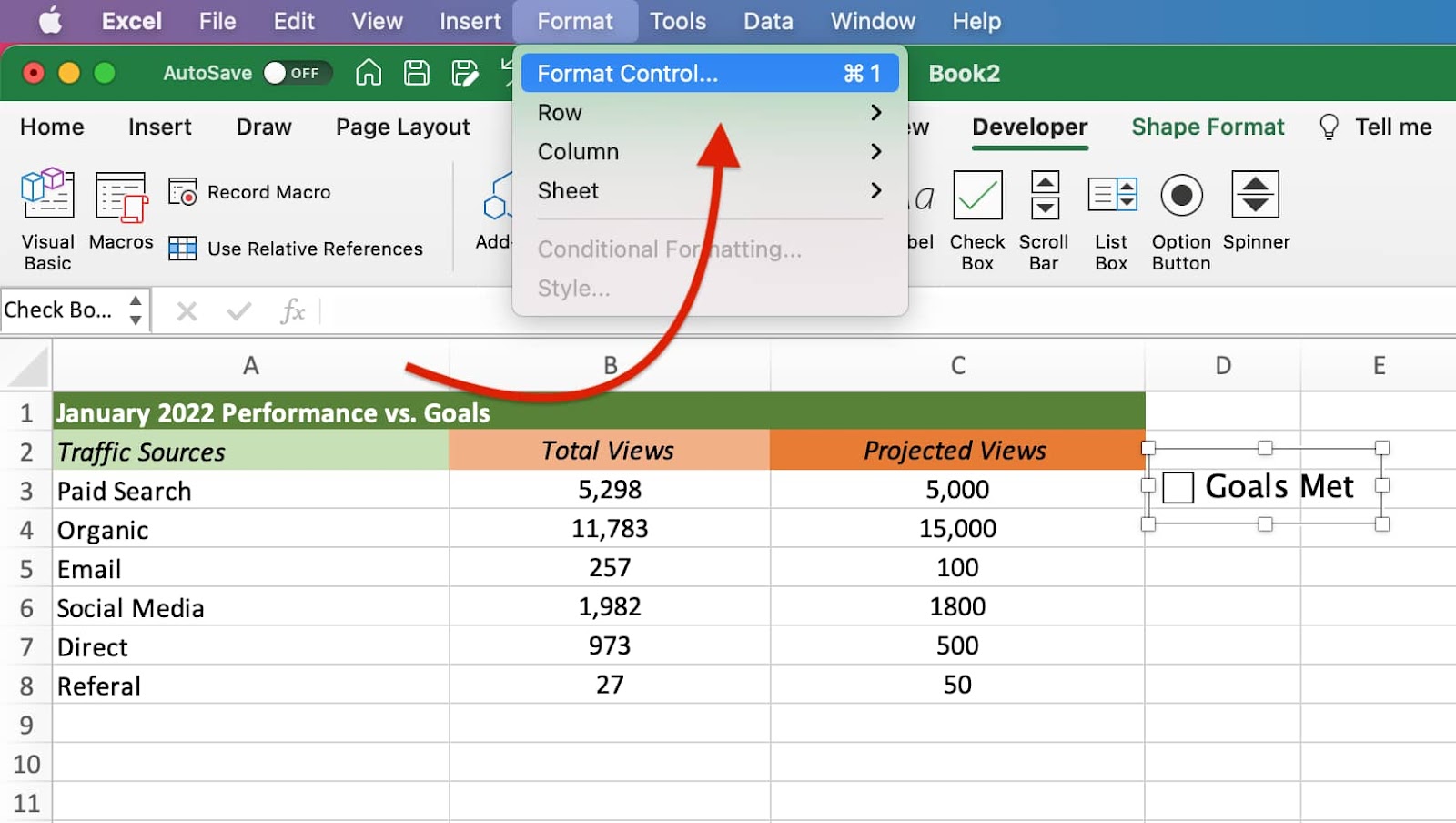
Ubah nilai dan tautan sel, lalu klik “OK.”
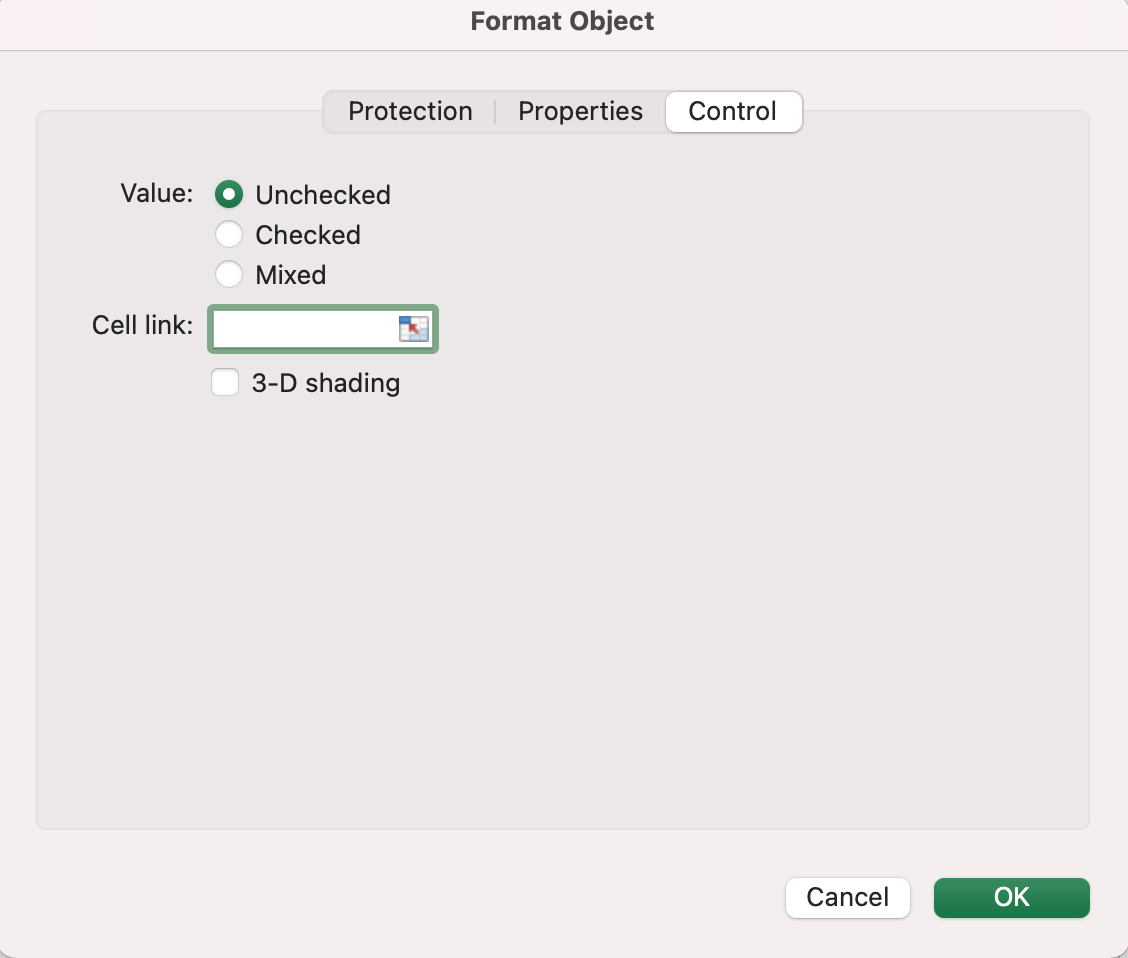
Untuk mengaksesnya di Windows, klik kanan kotak centang dan pilih “Kontrol Format.” Di iOS, navigasikan ke tab “Format” dan pilih “Kontrol Format.”
Dengan nilai, ada tiga opsi:
Tidak dicentang – Ini menampilkan kotak yang tidak dicentang dan mengembalikan pernyataan “FALSE”.
Diperiksa – Ini menampilkan kotak yang dicentang dan mengembalikan pernyataan “TRUE”.
Campuran – Ini akan membiarkan kotak centang kosong sebagai pernyataan benar atau salah sampai tindakan diambil.
Adapun tautan sel, ini berisi status kotak centang (benar atau salah) dari sel yang dirujuk.
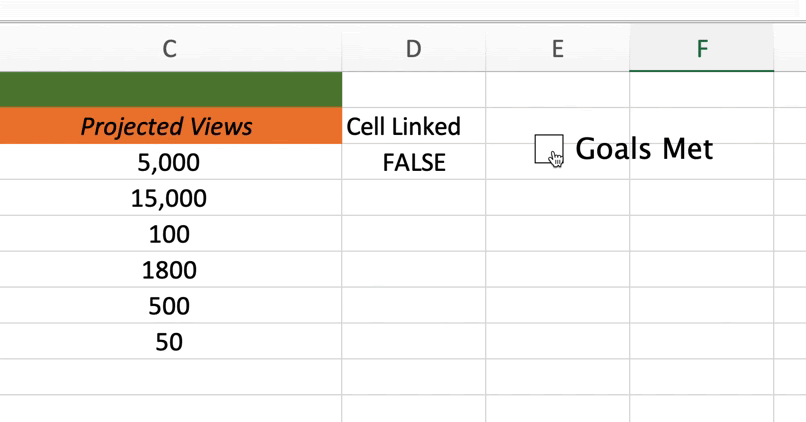
Sekarang setelah Anda memiliki detail tersebut, Anda dapat mulai menyesuaikan sepenuhnya kotak centang Anda.
Cara Menghapus Kotak Centang di Excel
Menghapus kotak centang di Excel adalah proses dua langkah sederhana:
Klik kanan kotak centang. Klik “hapus” pada keyboard Anda.

![Unduh 10 Template Excel untuk Pemasar [Free Kit]](https://wptips.rbchosting.com/wp-content/uploads/2022/01/Panduan-Cepat-Mudah-Untuk-Membekukan-Baris-di-Excel.png)